Hauptinhalt:
![]() Über den Autor
Über den Autor
![]() Reviews und Preise
Reviews und Preise
Vertikale Videos dominieren Social-Media-Plattformen wie Instagram Reels, TikTok und YouTube Shorts, da sie besser zu mobilen Sehgewohnheiten passen. Dieser Artikel zeigt Ihnen, wie Sie horizontale Videos unter Windows, Mac und Mobilgeräten effizient und präzise in vertikale konvertieren.
Warum horizontale Videos in vertikale konvertieren?
Vertikale Videos mit einem Seitenverhältnis von 9:16 funktionieren auf TikTok, YouTube Shorts, Reels oder Facebook (HubSpot) besser. Die meisten Videokünstler erstellen oder nehmen jedoch immer noch im Querformat (16:9) auf. Um die Größe von Videos für soziale Medien anzupassen, ohne sie zu beschneiden, können Sie:
- Ändern Sie das Seitenverhältnis von 16:9 auf 9:16 oder 1:1
- Inhalte kreativ drehen oder neu gestalten
- Verwenden Sie Tools, die die Videoqualität erhalten
So konvertieren Sie horizontale Videos ohne Zuschneiden in vertikale Videos unter Windows/Mac
- Am besten geeignet für: Schnelle Änderungen des Seitenverhältnisses ohne Qualitätsverlust
Eine der einfachsten Möglichkeiten, das Seitenverhältnis eines Videos ohne Zuschneiden zu ändern, ist die Verwendung von EaseUS RecExperts. Diese Software enthält eine erweiterte Bearbeitungsfunktion, mit der Sie zwischen gängigen Seitenverhältnissen in sozialen Medien wechseln können, darunter 9:16 für TikTok und YouTube sowie 1:1 oder 4:5 für Instagram.
Neben der Konvertierung von Quer- in Hochformat mit nur einem Klick ermöglicht es auch die Aufnahme vertikaler Videos auf Mac und PC direkt mit Seitenverhältnissen, sodass manuelles Zuschneiden oder Drehen eines Videos entfällt. Mit diesem Tool können Sie Videos unter Windows und Mac mit nur wenigen Klicks zuschneiden.
Hier sind die Schritte zum Ändern der Videogröße für Instagram oder TikTok mit diesem Videokonverter mit Seitenverhältnis:
Schritt 1. Installieren und starten Sie EaseUS RecExperts. Klicken Sie anschließend auf die Option „Meine Bibliothek“.
Schritt 2. Klicken Sie auf das Symbol „Importieren“ , um das Video hochzuladen, dessen Format Sie von horizontal auf vertikal ändern möchten.
Schritt 3. Klicken Sie auf das Symbol „Erweiterte Bearbeitung“. Anschließend gelangen Sie zum Video-Editor.
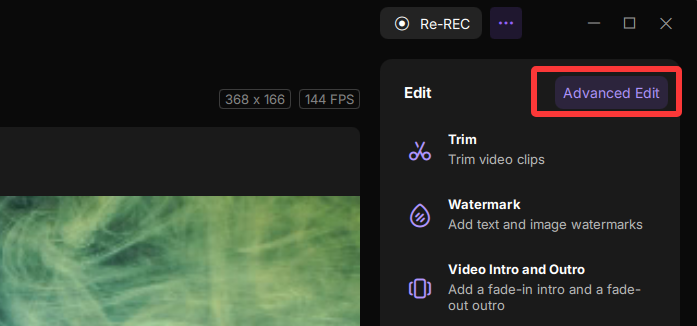
Schritt 4. Klicken Sie auf die Schaltfläche „Original“ und wählen Sie das gewünschte Seitenverhältnis aus.
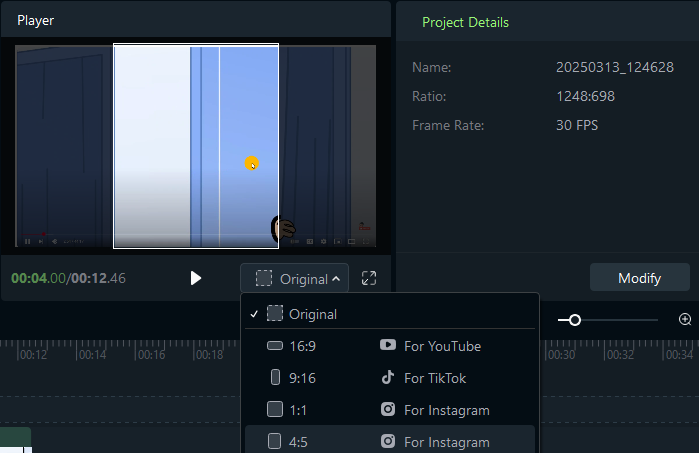
Zögern Sie nicht, diesen Artikel in den sozialen Medien zu teilen!
Konvertieren Sie horizontales Video in vertikales Premiere Pro
- Am besten für: Fortgeschrittene Benutzer, die Präzision benötigen
Adobe Premiere Pro ist eine professionelle Videobearbeitungssoftware, die häufig zum präzisen Konvertieren horizontaler Videos in vertikale Formate verwendet wird. Mithilfe einer KI-gestützten Funktion passt Premiere Pro Videos automatisch an vertikale Seitenverhältnisse wie 9:16 oder 4:5 an.
Es bietet außerdem die volle manuelle Kontrolle zum Zuschneiden oder Drehen von Videos und zum Hinzufügen von Hintergrundeffekten. Sie können 4K-Videos für Instagram Reels, TikTok, YouTube Shorts oder andere soziale Medien exportieren. Diese Methode stellt sicher, dass Ihr horizontales Video ohne Verlust wichtiger Inhalte in ein vertikales konvertiert wird und die Videoqualität erhalten bleibt. Die Lernkurve ist jedoch steil und möglicherweise nicht für Anfänger geeignet. Außerdem bietet es eine 7-tägige kostenlose Testversion.
Um ein horizontales Video in ein vertikales zu konvertieren, gehen Sie folgendermaßen vor:
Schritt 1. Laden Sie Adobe Premiere Pro herunter und installieren Sie es. Importieren Sie anschließend Ihren horizontalen Videoclip.
Schritt 2. Gehen Sie zu Sequenz > Sequenz automatisch neu rahmen . Wählen Sie das Zielseitenverhältnis (z. B. 9:16 für TikTok).
Schritt 3. Premiere Pro erstellt automatisch eine neue Sequenz mit dem vertikalen Seitenverhältnis und wendet intelligentes Zuschneiden an.
So erstellen Sie horizontale Videos mit vertikalem CapCut
- Am besten geeignet für: Wandeln Sie Querformatvideos auf dem Desktop, Laptop, im Browser oder auf dem Telefon schnell in vertikale Inhalte um.
CapCut ist ein kostenloser, benutzerfreundlicher All-in-One-Videoeditor für die schnelle vertikale Videobearbeitung, der bei TikTok-Erstellern beliebt ist. Er bietet außerdem viele KI-gestützte Funktionen wie intelligentes Zuschneiden und automatische Untertitel.
Schritte zum Konvertieren von Videos von horizontal in vertikal für TikTok oder Instagram:
Schritt 1. Öffnen Sie CapCut und importieren Sie Ihr horizontales Video.
Schritt 2. Wählen Sie das voreingestellte Seitenverhältnis (9:16 für TikTok).
Schritt 3. Exportieren Sie das Video, um es in soziale Medien hochzuladen.
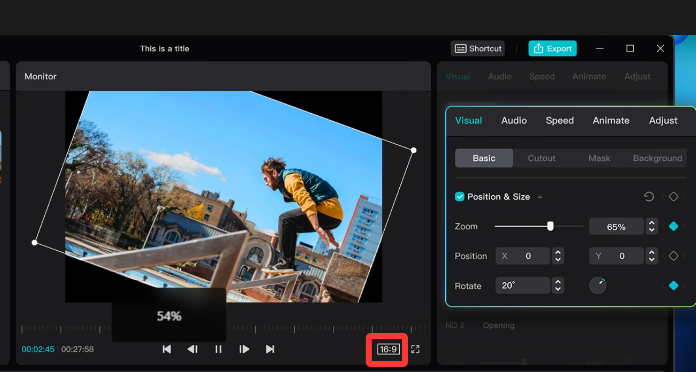
So machen Sie ein horizontales Video in iMovie vertikal
- Am besten für: Apple-Benutzer, die grundlegende Bearbeitungen benötigen
iMovie ist ein kostenloser Videoeditor für Mac- und iOS-Nutzer. Er bietet grundlegende Dreh- und Größenänderungsfunktionen, um Videos horizontal in vertikal zu konvertieren. Er eignet sich für schnelle manuelle Bearbeitungen und kreative Projekte auf dem Mac und verfügt über eine einfache Benutzeroberfläche, die ideal für Anfänger ist. Sie können Videos um 90 Grad drehen und manuell zuschneiden oder Hintergrundelemente hinzufügen. Allerdings fehlt die KI-gestützte Größenänderung. Mit iMovie können Sie Videos ganz einfach vom Quer- ins Hochformat umwandeln.
- Kostenlos für Mac und iOS
- Grundlegende Drehung und Größenänderung
- Es fehlen erweiterte Bearbeitungsfunktionen wie Änderungen des Seitenverhältnisses auf 9:16 oder 4:5 ohne Zuschneiden.
Schritte zum Konvertieren eines horizontalen Videos in ein vertikales mit iMovie:
Schritt 1. Öffnen Sie iMovie und erstellen Sie ein neues Projekt. Importieren Sie anschließend Ihr horizontales Video.
Schritt 2. Ziehen Sie das Video in die Zeitleiste.
Schritt 3. Verwenden Sie das Zuschneidewerkzeug, um das Seitenverhältnis manuell auf 9:16 anzupassen. So können Sie einen Videoabschnitt auswählen und dessen Verhältnis ändern. Dies ist jedoch möglicherweise nicht ideal für Verhältnisse wie 9:16 oder 4:5.
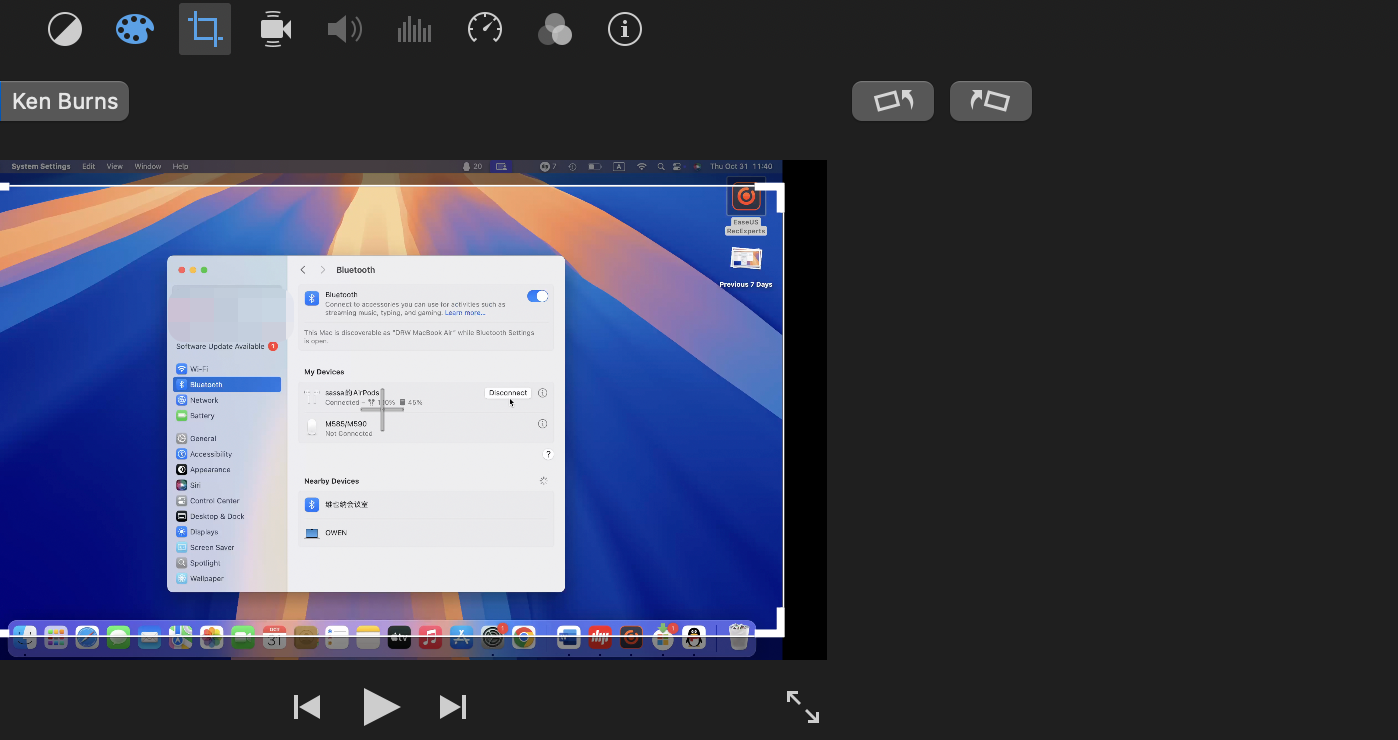
Schritt 4. Exportieren Sie das fertige Video im gewünschten Format.
Zögern Sie nicht, diesen Artikel in den sozialen Medien zu teilen!
So konvertieren Sie horizontale Videos in vertikale für Instagram/TikTok auf dem iPhone
Abgesehen davon, dass Sie mit einem speziellen Videoeditor ein horizontales Video kreativ in ein vertikales umwandeln können, können Sie horizontale Videos beim Posten auch in einer Social-Media-App in vertikale umwandeln.
Für Instagram
Mit der Instagram-App können Sie Videos im Querformat hochladen und diese automatisch für Stories, Reels oder Posts zuschneiden oder in der Größe anpassen. Mit den integrierten Bearbeitungstools von Instagram können Sie das Video auch drehen oder zoomen, um es an Hochformate anzupassen.
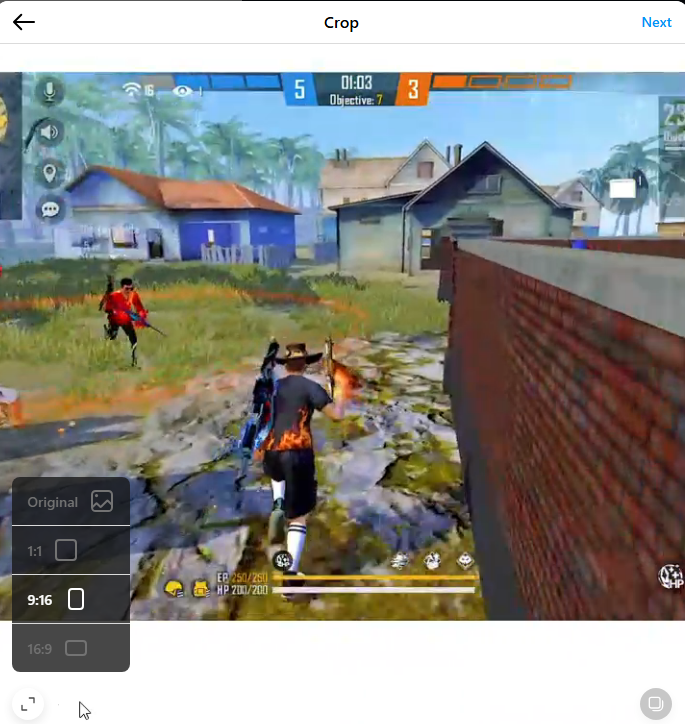
Für TikTok
Die TikTok-App unterstützt das Hochladen horizontaler Videos und bietet Optionen zum Zuschneiden und Ändern der Größe. Öffnen Sie die TikTok-App, wählen Sie das Video aus und passen Sie das Seitenverhältnis mit den Bearbeitungswerkzeugen auf 9:16 an. Sie können das Video drehen oder unscharfe Hintergründe hinzufügen, um den vertikalen Raum auszufüllen.
Konvertieren Sie horizontale Videos online in vertikale
Möchten Sie vertikale Videos kostenlos online in horizontale konvertieren? Online-Tools wie der Descript Video Editor können horizontale Videos ohne zusätzliche Kosten vertikal umwandeln. Videos lassen sich online drehen, ohne an Qualität zu verlieren. Der Zugriff erfolgt über einen Webbrowser und erfordert keine Installation. Für eine reibungslose Konvertierung achten Sie bitte auf eine ausreichend hohe Netzwerkgeschwindigkeit.
Schritt 1. Besuchen Sie die offizielle Website von Descript.
Schritt 2. Laden Sie das Video hoch, das Sie von horizontal in vertikal drehen möchten.
Schritt 3. Klicken Sie auf das Symbol „Seitenverhältnis und Videoeinstellungen“ und wählen Sie je nach Bedarf „ Hochformat“ oder „Quadrat“.
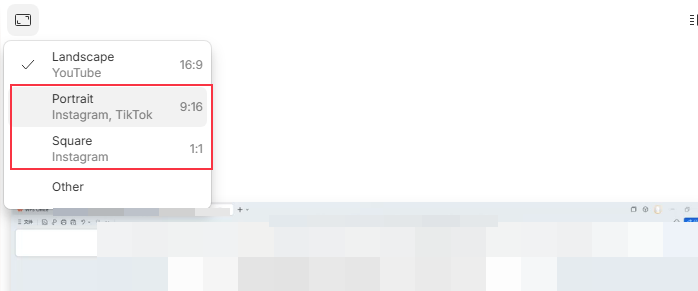
Zögern Sie nicht, diesen Artikel in den sozialen Medien zu teilen!
Video von horizontal auf vertikal umstellen – Zusammenfassung
Die Konvertierung horizontaler in vertikale Videos ist unerlässlich, um Inhalte für Social-Media-Plattformen zu optimieren. Egal, ob Sie Desktop-Software oder Online-Tools wie SendShort bevorzugen, es gibt zahlreiche Optionen, die Ihren Anforderungen entsprechen.
- Desktop-Tools wie EaseUS RecExperts , Adobe Premiere Pro und CapCut bieten leistungsstarke Videokonverter mit gleichbleibender Bildseitenverhältnisqualität.
- Online-Editoren wie Descript ermöglichen eine einfache Größenänderung und Untertitelung ohne Downloads.
- Die Instagram- oder TikTok-Apps selbst unterstützen grundlegende Konvertierungen und Zuschnitte.
Darunter empfehlen wir Ihnen EaseUS RecExperts. Es ist nicht nur eine App zum Konvertieren von horizontalen in vertikale Videos, sondern bietet auch eine direktere Möglichkeit, vertikale Videos auf Ihrem Computer aufzunehmen.
FAQs zur Konvertierung von horizontalen in vertikale Videos
1. Wie konvertiert man auf dem iPhone horizontale in vertikale Videos?
Um horizontale Videos auf dem iPhone ohne Zuschneiden in vertikale zu konvertieren, können Sie iMovie oder CapCut auf Ihrem iPhone verwenden. Hier nehmen wir CapCut als Beispiel:
Schritt 1. Installieren Sie CapCut aus dem App Store und starten Sie es.
Schritt 2. Klicken Sie auf den Teil + Neues Projekt und fügen Sie das horizontale Video hinzu, das Sie konvertieren möchten.
Schritt 3. Verschieben Sie die untere Symbolleiste und wählen Sie „Seitenverhältnis“. Wählen Sie dann die Plattform aus, auf der Sie veröffentlichen möchten, z. B. TikTok, YouTube oder andere Formate.
2. Können Sie Videos ohne Qualitätsverlust drehen?
Ja, wenn Sie professionelle Tools oder KI-gestützte Editoren verwenden, können Sie die Größe von Videos ohne Qualitäts- oder Auflösungsverlust ändern.
3. Wie kann ich die Größe von Videos für Instagram Stories oder Reels ändern?
Verwenden Sie das Seitenverhältnis 9:16 für Stories/Reels oder 4:5 für Posts. Viele Editoren, wie EaseUS Video Editor und CapCut, bieten Tools zur automatischen Größenanpassung von Videos für Instagram.
Ist der Artikel hilfreich?
Updated von Katrin
Jahrgang 1992; Studierte Mathematik an SISU, China; Seit 2015 zum festen Team der EaseUS-Redaktion. Seitdem schreibte sie Ratgeber und Tipps. Zudem berichtete sie über Neues und Aufregendes aus der digitalen Technikwelt.
Written von Maria
Maria ist begeistert über fast allen IT-Themen. Ihr Fokus liegt auf der Datenrettung, der Festplattenverwaltung, Backup & Wiederherstellen und den Multimedien. Diese Artikel umfassen die professionellen Testberichte und Lösungen.
Bewertungen
-
"EaseUS RecExperts ist ein einfach zu bedienend und bietet umfassende Funktionen. Der Recorder kann neben dem Geschehen auf Ihrem Bildschirm auch Audio und Webcam-Videos aufnehmen. Gut gefallen hat uns auch, dass es geplante Aufnahmen und eine Auto-Stopp-Funktion bietet."
Mehr erfahren -
"EaseUS RecExperts bietet die umfassenden Lösungen für die Aufzeichnung und die Erstellungen von Screenshots Ihres Bildschirms, die Sie für eine Vielzahl von persönlichen, beruflichen und bildungsbezogenen Zwecken verwenden können."
Mehr erfahren -
"Für unserer YouTube-Videos ist ein Bildschirmrekorder sehr nützlich. Wir können die Aktivitäten in Photoshop oder Lightroom einfach aufnehmen. Kürzlich habe ich die Bildschirm-Recorder von EaseUS getestet und sie ist bei weitem die beste, die ich bisher verwendet habe."
Mehr erfahren
Verwandete Artikel
-
So zeichnen Sie Teams-Meetings automatisch auf | So legen Sie fest
![author icon]() Maria/Apr 27, 2025
Maria/Apr 27, 2025
-
Zoom-Meetings einfach in MP4 konvertieren [2025]
![author icon]() Maria/Apr 27, 2025
Maria/Apr 27, 2025
-
Top 6 der empfohlenen Overwolf-Clipping-Software im Jahr 2025
![author icon]() Maria/Apr 27, 2025
Maria/Apr 27, 2025
-
Top 7 Software für Bildschirmaufnahmen und -bearbeitung
![author icon]() Maria/Apr 27, 2025
Maria/Apr 27, 2025

EaseUS RecExperts
- Den Bildschirm mit Audio aufnehmen
- Die Webcam aufnehmen
- Die PC-Spiele reibungslos aufnehmen
Hot Artikel